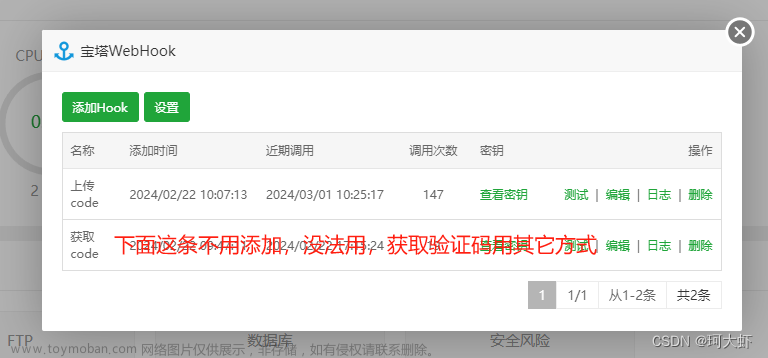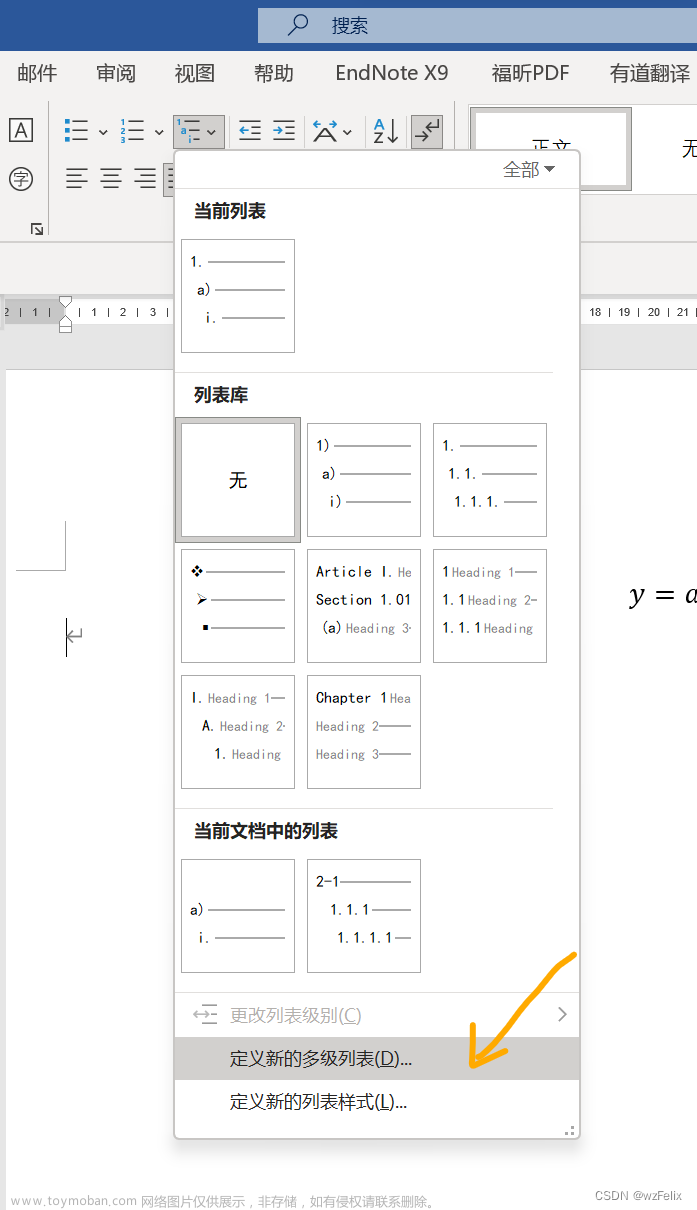目录
概述
Axmath安装及使用
Quicker的安装与使用
利用Quicker为Word中插入公式设置快捷动作
概述
我们平常输入公式常用的可能为word自带的公式编辑器,或者mathtype(此软件需付费,一年需要300多),我第一次输入公式时是根据别人的推荐使用的Mathtype,前前后后大概花了一个星期的时间,尝试了很多版本,但电脑就是装不上或者装上了打不开,不知道是不是自己电脑不支持Mathtype(我电脑型号为惠普的光影精灵6 AMD版的),另外Mathtype的安装卸载嵌入到Word中较麻烦。
在网上发现了Axmath这款公式编辑器,其简介的界面和大方的输入方式,且安装方便使用简单,功能全面,我愿称之为国产之光,之后认识了Quicker工具箱,输入公式效率大大提高,效率神器!接下来介绍者两款软件的结合后的使用。
Axmath安装及使用
Axmath官网https://www.amyxun.com/
这个软件需要付费,36元即可永久授权,免费使用,当然网上也有一些破解版的资源,如果有能力的话尽量去支持正版吧
破解版的Axmath百度网盘链接:
链接:https://pan.baidu.com/s/1Sv1uswrTQLgmCOTqAUknRQ
提取码:16to
其安装过程为无脑安装,一直next就可以了,另外在安装后

安装成功后的界面:

相较于mathtype的界面(如下)是不是好多了

之后会在Word里嵌入Axmath的选项:

关于Axmath的使用,我推荐B站的这个课程,可以快速了解下这个软件的整体部分以及有哪些功能,具体如何熟练的应用可以拿出你的数学书,找几个公式练练
AxMath 基础教程合集https://www.bilibili.com/video/BV1BT4y1L7wo?from=search&seid=7804105520337777355&spm_id_from=333.337.0.0下面介绍我经常使用Axmath的一些功能:
1.剪贴板功能:将输入的公式全部选中(Ctrl+A)或者部分选中,复制(Ctrl+C或者右击复制),这时会在右侧的笔记区,出现刚复制的公式,当下次再要输入时,便可以直接双击笔记区的这个公式便可以输入了。

2.结合Latex输入:Axmath支出Latex代码的输入,以反斜杠开头(\),便可输入Latex代码,且将鼠标指针放到面板中对应的符号上面,右击便可看到这个符号的Latex代码,将常用的Latex代码记住,便可快速的输入公式了。


另外一些简单常用的快捷键:
Ctrl+H:分式书写 Ctrl+L:右下标书写 Ctrl+H:右上标书写 Ctrl+J:带右下标和右上标的书写,用来输入幂函数
3.转为Latex代码:Axmath支持将你所写的公式转换为Latex代码,这样便可以将其代码粘贴到别的需要用Latex书写公式的地方,或者别的公式编辑器中(别的一些公式编辑器可能书写起来不方便,但写文章时要求使用这个编译器的时候)


平常的公式一般都是用Axmath来书写的,除非有特殊要求才会区用别的公式编辑器来书写,另外Axmath敲的公式转化为Pdf后的公式不能像MathType那样转成的Pdf那样像文本一样被选中,这点目前也不知道会对成文产生什么影响。
Quicker的安装与使用
Quicker的安装包下载可以在其官网中下载:
Qicker官网https://getquicker.net/

其安装过程也是无脑一直next都可以了,安装完成注册登录后,点击鼠标中键,便可打开动作库面板,这个软件分为专业版和普通版,安装完成后第一个月可以免费体验专业版,之后变为普通版,但我觉得普通版的完全可以满足日常需要了
其使用教程可以看其对应的官方教程:
Quicker视频教程v1.0https://www.bilibili.com/video/BV1Et41137T6?from=search&seid=16581250540122154069&spm_id_from=333.337.0.0其庞大的动作库为日常办公和使用提供了很多便利,并且可以自己建立动作,来实现满足自己的功能,在这里给大家推荐几个比较好用的动作
 截图使其悬浮到屏幕中且可以缩放,我一般用在读文章时,一个在最后面,想结合前面的文章来读时,可以截取后面的内容,悬在桌面上,这样便可以对照着读了(截取的已经再剪贴板里了,可以打开朋友的聊天框,粘贴发送了)
截图使其悬浮到屏幕中且可以缩放,我一般用在读文章时,一个在最后面,想结合前面的文章来读时,可以截取后面的内容,悬在桌面上,这样便可以对照着读了(截取的已经再剪贴板里了,可以打开朋友的聊天框,粘贴发送了)
截图https://getquicker.net/Sharedaction?code=9bfc34fb-b7f7-40bd-6d0c-08d6c304e16e
 可以截图识别一些比较简单的公式,复制其Latex代码到Axmath中进行细微上的修改。
可以截图识别一些比较简单的公式,复制其Latex代码到Axmath中进行细微上的修改。
公式识别2.0https://getquicker.net/Sharedaction?code=9666d404-be36-45de-438c-08d7f4f4652e
 将当前页面置顶,对于同时多开几个软件,又一直想看其中一个软件里画面,如敲代码时,或者在另一个软件中输入图片中内容时。
将当前页面置顶,对于同时多开几个软件,又一直想看其中一个软件里画面,如敲代码时,或者在另一个软件中输入图片中内容时。
置顶https://getquicker.net/Sharedaction?code=03ddc264-89d4-446a-4398-08d7f4f4652e
 截图识别所截图片里的内容,对于浏览器中查的文章,不让复制时很有用,另外也可对其识别出的内容分进行翻译等功能。
截图识别所截图片里的内容,对于浏览器中查的文章,不让复制时很有用,另外也可对其识别出的内容分进行翻译等功能。
截图OCRhttps://getquicker.net/Sharedaction?code=ba82e11a-f845-4ca3-44ee-08d690b5076c
 这相当于一个智能识别所选中内容的工具,如选中一个网址,可到对应的网页、选中QQ号,可直接打开其对应的聊天框等。
这相当于一个智能识别所选中内容的工具,如选中一个网址,可到对应的网页、选中QQ号,可直接打开其对应的聊天框等。
EVER智识https://getquicker.net/Sharedaction?code=4f8b0df2-d031-4309-173c-08d7079ea819
除此之外,还有很多其他优秀的动作,在Quicker主页的动作库中,可以去尝试使用。
另外我们也可以去创建自己的动作脚本:右击空白的动作框,则可新建启动文件、打开文件夹、打开网址、模拟按键等快捷操作。

举个打开网址的栗子:


之后便创建了一个快捷打开B站的动作:

另外也给大家推荐个截图识别公式的网站,将截取的图片复制粘贴到对应的位置,便可转换为Latex代码,这样便可以复制粘贴到Axmath里了
在线Latexhttps://www.latexlive.com/##
利用Quicker为Word中插入公式设置快捷动作
在Word中,按下ALT键,便可触发对应的快捷键功能:

之后按Y 1便可到:

之后再按Y 1便可实现插入行内公式,则实现插入行内公式的快捷键为Alt+y+1+y+1
结合这些快捷键,我们可以再Quicker中创建模拟按键的快捷动作
如下:
文章来源地址https://www.toymoban.com/news/detail-452673.html


将Alt、y、1、y、1依次输入保存后可得:

这样便形成了依次按下着几个键的动作,另给此动作起个名字和设个图标即可直接用这个动作来快捷的插入Word里的行内公式了。

之后,在Word中,需要插入公式的位置执行此动作,便可以直接插入公式了。相较于之前的手动点击打开插入公式,小效率是不是提升了好多。
OK,文章到这里已经结束了,大家可以愉快的去敲代码了,可能你以后的敲公式就会变成和我一样了,识别公式、复制Latex代码、鼠标中间-插入行内公式、粘贴Latex代码、修改等等,哈哈,这样下来会比之前的敲得快得多了吧。
这是我第一次发文章,有什么不足的还请大家多多批评指正,同时也要多多支持啊,记得点赞收藏啊~~
另外, 祝大家新年快乐!

 文章来源:https://www.toymoban.com/news/detail-452673.html
文章来源:https://www.toymoban.com/news/detail-452673.html
到了这里,关于Quicker+Axmath用来在Word中输入公式,简直不要太香的文章就介绍完了。如果您还想了解更多内容,请在右上角搜索TOY模板网以前的文章或继续浏览下面的相关文章,希望大家以后多多支持TOY模板网!